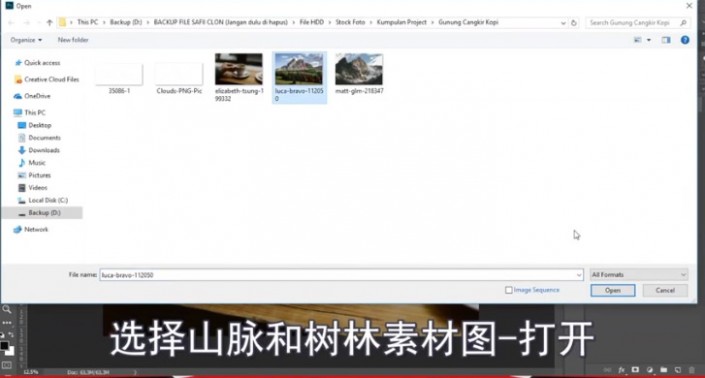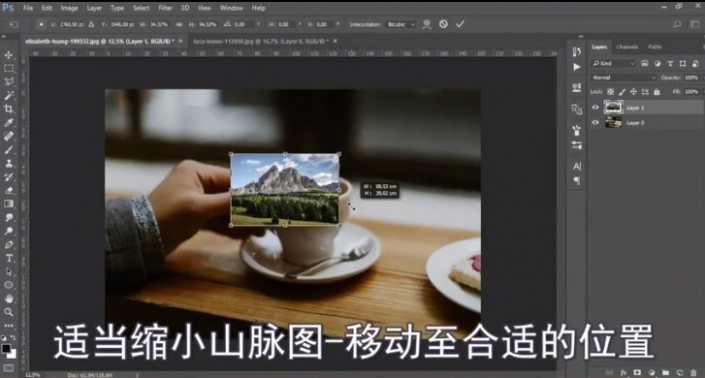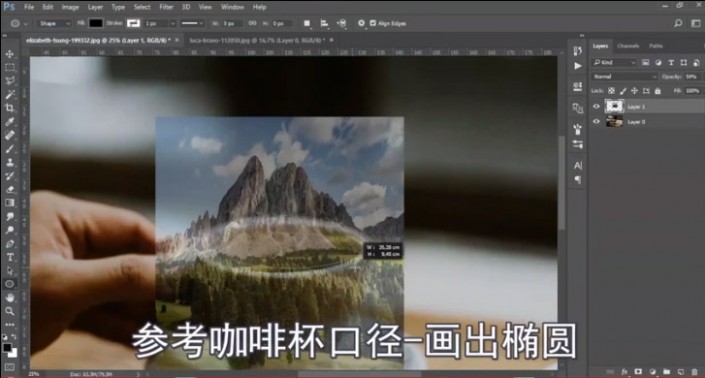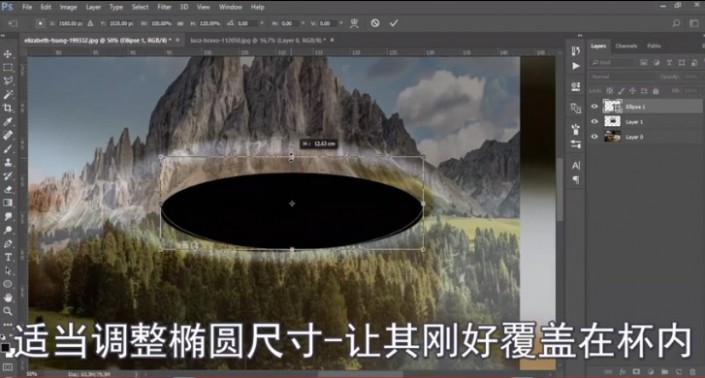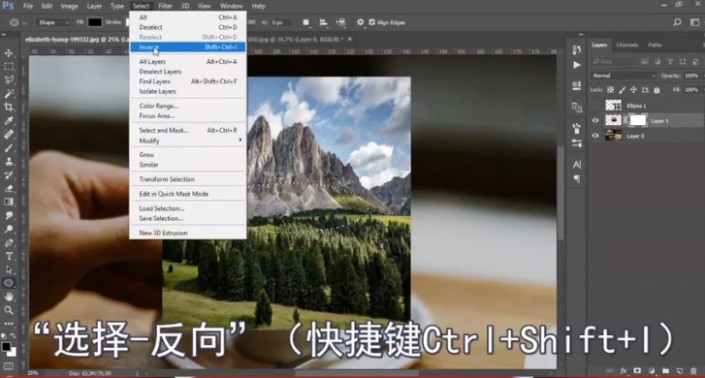奇幻合成,制作咖啡中的云雾雪山
茶杯里有云雾缭绕的雪山,这样的奇幻场景,在PS中可以完成,具体如何做?跟着教程来学习一下吧,整个制作过程比较好上手,把素材放好以后,要用一些工具来制作,同学们要掌握蒙版http://www.16xx8.com/tags/38847/对图层等的一些运用,这样在制作的时候,才会保证作品完成的更好,具体还是通过教程来练习一下吧,跟着教程做,再制作有自己风格的作品。
教程素材:http://bbs.16xx8.com/thread-195721-1-1.html
效果图:
详细过程:
将咖啡场景素材图拖入PS软件中
选择山脉和树林素材图-打开
将山脉素林图拖入咖啡场景图中
适当缩小山脉图-移动至合适的位置
移动画面至山脉图居中显示
降低图层的不透明度
选择椭圆工具-工具模式选择形状
参考咖啡杯口径-画出椭圆
属性窗口-填充黑色
适当调整椭圆尺寸-让其刚好覆盖在杯内
选择山脉图-调节图层不透明度至100%

点击椭圆图层前的小眼睛-隐藏图层

选择山脉图层-添加图层蒙版
选中图层区域
“选择-反向” (快捷键http://www.16xx8.com/photoshop/jiaocheng/110097.htmlCtrL+Shift+I)
B画笔工具-前景色为黑色
学习 · 提示
相关教程
 想学更多请访问www.16xx8.com
想学更多请访问www.16xx8.com